先月リリースされた iPadOS 17 で、iPad が USB Video Class(UVC)をサポートしました。UVC 機器と対応アプリを使うことで iPad をモニターにしたり外部機器の映像を録画/配信できる機能です。
これ自体は Android であれば随分前のバージョンから対応していたので個人的には今更感があったのですが、サイカ先生のエントリーを読んであることを思いつきました。

これカメラの外部モニターとしての使い方が注目されているけど、キャプチャ機器経由で汎用的に HDMI 入力できるなら Windows PC のセカンドディスプレイとしても使えるんじゃね?
Mac と iPad の組み合わせであれば Sidecar 機能を使って追加機器なしで iPad をセカンドディスプレイ化できます。が、Windows PC との組み合わせでは Spacedesk や Duet Display といったアプリを使う必要がありました。ただ、Windows 側にもアプリをインストールする必要があるため、会社貸与の PC だとハードルが高い。でも HDMI→UVC 変換であれば PC 側は HDMI 出力するだけなのでアプリを入れるのは iPad 側だけで済みます。
というわけで、それを試すために UVC 対応の HDMI キャプチャデバイスを買ってみました。
UGREEN / HD USB Video Capture Card
Amazon には二千円以下で有象無象の HDMI キャプチャデバイスが販売されていますが、性能やサポートが怪しいものが多い。販売ページに書かれているスペックと製品仕様が食い違っていることもあるようですね。UGREEN は中華メーカーの中でも比較的信頼できると思っているので、有象無象より千円ほど高かったけど確実性を取りました。カード形状じゃないのに商品名が「Video Capture Card」なのはご愛敬。
片側が HDMI(メス)、もう一方が USB(オス)のシンプルな変換アダプタ―です。形状やデザインは Anker の USB-C/HDMI アダプター(映像出力用)とそっくりだけど作用が逆。咄嗟に取り違えそうなので、そういう意味では違うメーカーで良かった。
USB コネクターは Type-A/Type-C の両対応。今回は iPad なので Type-C しか使いませんが、Type-A を使って PC に HDMI 映像を入力することもできます。UVC 非対応のカメラを Zoom や Teams の外部カメラとして使えるということですね。
iPadOS 17 のリリース以降 iPad 向けの UVC 入力アプリは多数リリースされていますが、私はサイカ先生に倣って Camo Studio を使ってみました。このアプリ自体は本来は映像配信ツールのようなので、iPad を UVC モニターにするだけであればもっとシンプルなアプリはあると思います。
Camo Studio をインストールすると、初回起動時は画面には iPad 内蔵カメラの映像が表示されます。
左ペインの入力選択(Source Settings)において、入力 1 を Type: External video source、Device: Capture Card を選択(あらかじめキャプチャデバイスを接続しておかないと Device の選択肢に Capture Card が現れないので注意)するだけでプレビュー画面に PC から HDMI 出力された映像が表示されます。入力 2 は今回は使わないので Type: None を指定。
ちなみにここの項目名もカード型はあり得ないはずなのに「Capture Card」なんですね。英語的にはこの手のデバイスは形状を問わず概念としての「Capture Card」ということなのでしょうか。
デフォルト設定のままだと入力 2 を使わなくても右下のワイプ領域(丸枠)が表示されて邪魔なので、画面表示のテンプレートを変更します。画面左下にある「All Scenes」のパネルを上にスライドしてやります。
テンプレート選択パネルの上側にある「+」をタップして「New Scene」を選択します。適当な名前をつけ、何も設定せずに保存するとワイプ領域なしのテンプレートが作成されます。ちなみにデフォルトの「Circular」テンプレートだとワイプ領域の他にもメイン画面左上に向かって暗くなっていくエフェクトが適用されていたようですが、新規テンプレートを使うとそれも外せます。最初、この光量落ちがエフェクトだと気づかず UVC デバイスの画質に問題があると疑ってしまいました。紛らわしいエフェクトつけないでほしい(´д`)。
ということで iPad を純粋に HDMI モニターとして使うための設定ができました。この状態で右上にある全画面アイコンをタップすると画面上下のツール/パネルが消えて全画面表示になります。全画面といっても 16:9 でしか表示されないので画面の上下に黒帯は表示されますが、横幅は全領域使用可能。お手軽なセカンドディスプレイとしてはこれで充分です。
Camo Studio は多機能なアプリゆえにちょっとだけ煩雑な設定が必要でしたが、UVC モニター専用アプリならもっと簡単に使えるものがあるはずです。
私は仕事するときは自宅でも職場でもデュアルディスプレイで使っているので、それ以外の出先でもデュアルでないと作業効率が落ちる=やる気が半減するようになってしまいました。かといってモバイルディスプレイを買うほどではないし、iPad のモバイルディスプレイ化も PC 側にアプリを入れるのがハードルでした。でも UVC ならアダプターを持ち歩くだけでどこでも使えるからこれは捗ります。表示遅延は多少ありますが、ちゃんと計ってないけど体感 0.1~0.2 秒程度だから事務作業レベルならばほぼ気になりません。あくまでセカンドディスプレイだから資料やプレビューを表示させておくのが主な用途だし。
ちなみにこのエントリーを準備しているところで PC Watch にも全く同じような記事が掲載されていて驚きました。
【レビュー】「iPadOS 17」のUVCキャプチャ対応で、iPadがサブモニターになる?デバイスやアプリごとの挙動の違いを検証してみた – PC Watch

似たようなことを考える人はいるものですね。こちらの記事では異なるキャプチャデバイスやアプリの組み合わせが試されていて参考になります。やっぱり有象無象の中華デバイスはちょっと制約がありそうですね。
私は仕事鞄には PC の他に iPad Air か mini も入れていくことが多いので、今後はキャプチャデバイスと HDMI ケーブルも一緒に持ち歩こうと思います。




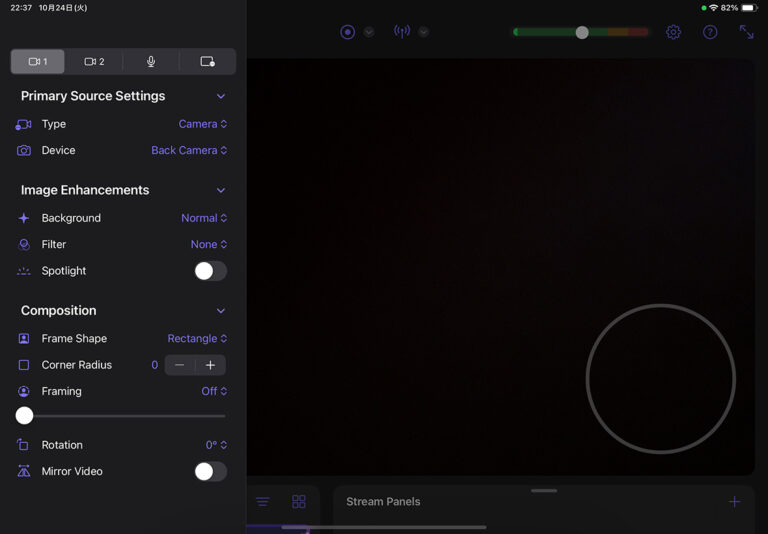
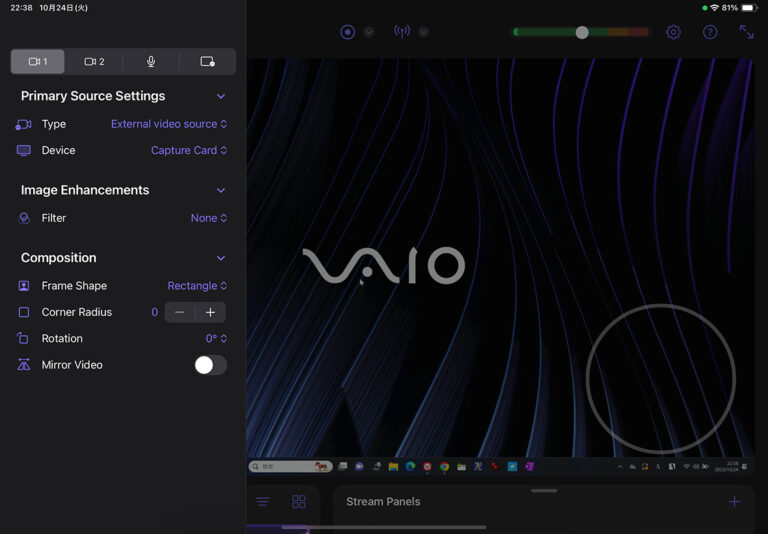
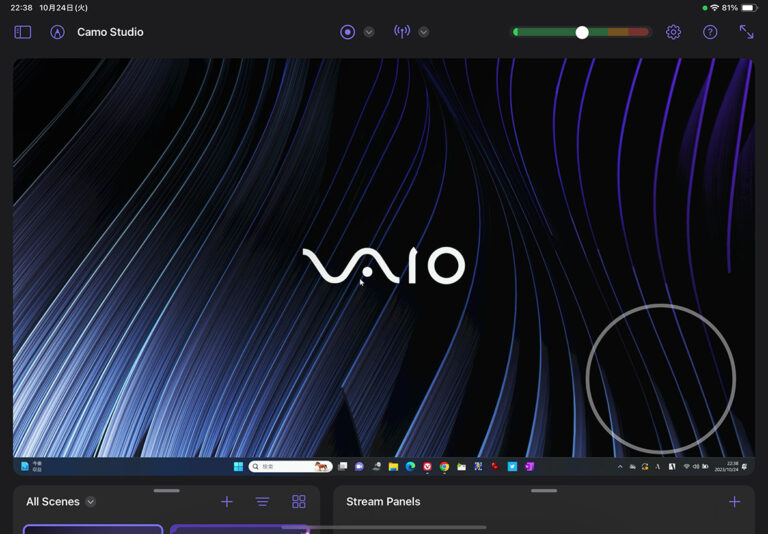
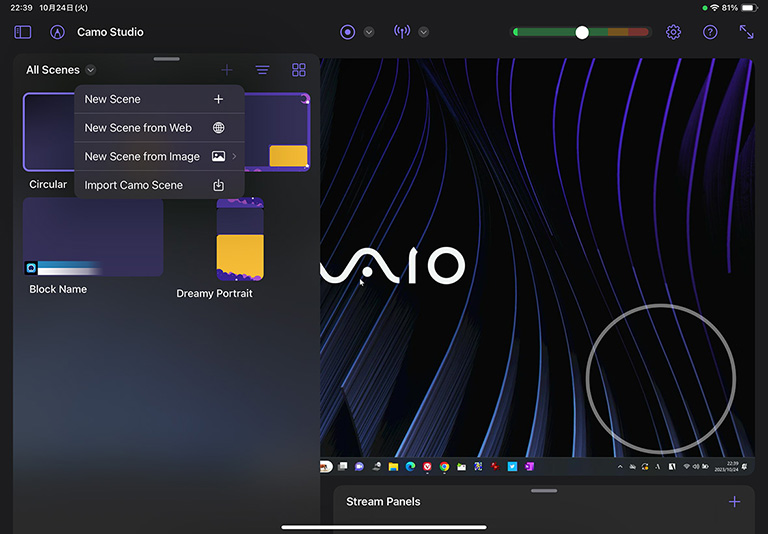
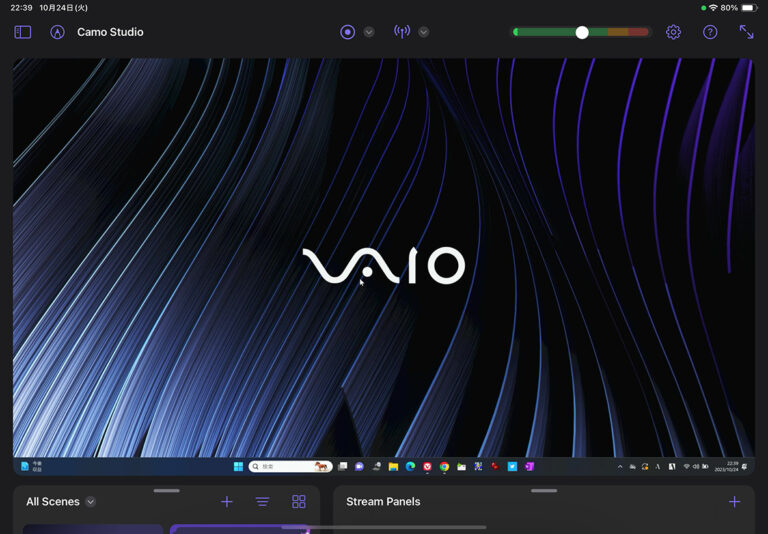



コメント